【全FX会社対応】MetaTrader5(MT5)インストール・ログイン手順
Exness(エクスネス)を例にMT5のインストール手順を紹介しています。
Exness以外のFX会社をお使いの場合は、各FX会社のウェブページからMT5をダウンロードし、STEP3以降の手順からインストールとログインが可能です。
STEP
MetaTrader5(MT5)をダウンロード
MetaTrader5をダウンロードをクリックしてダウンロードします。
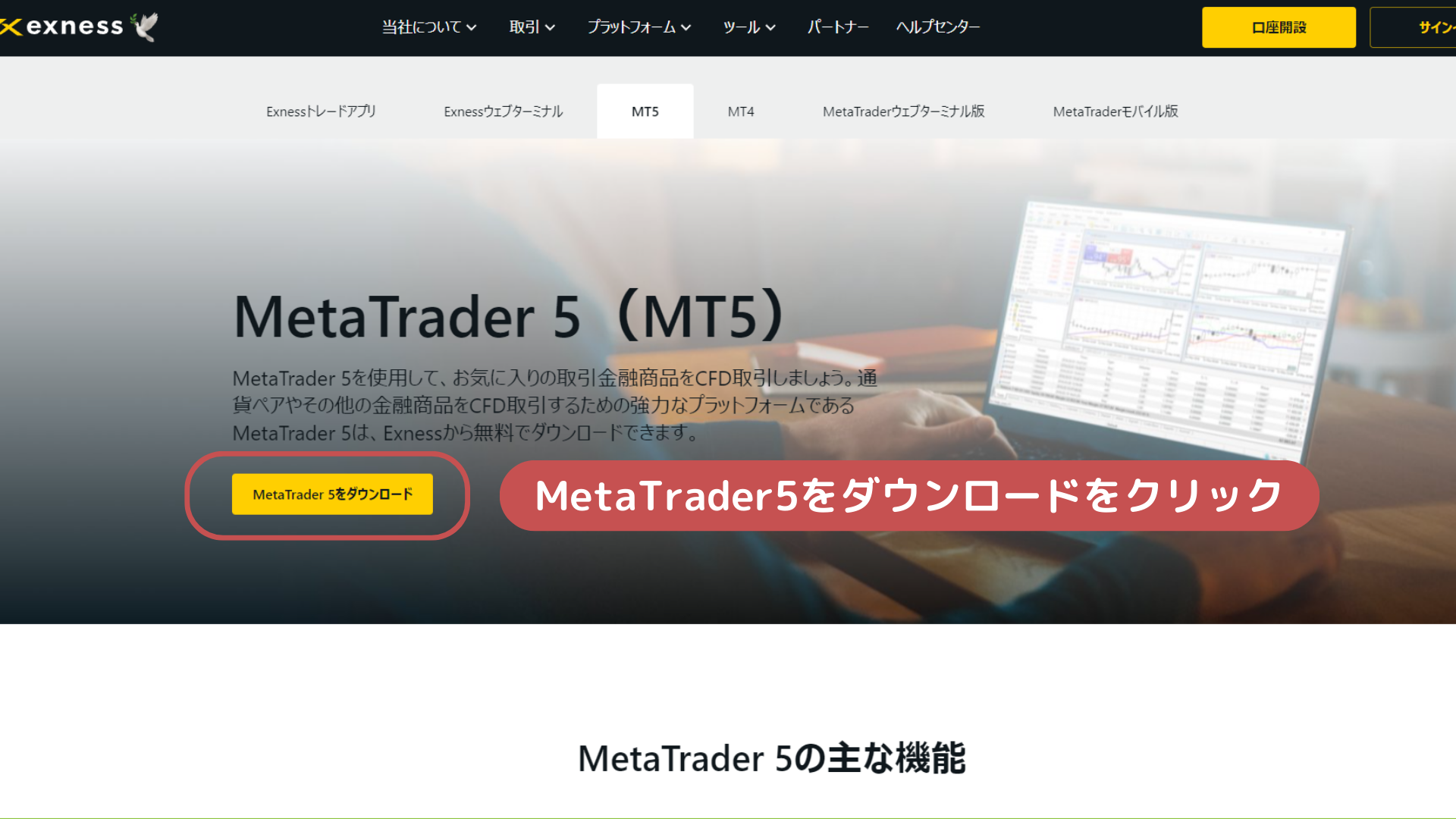
STEP
インストーラーの起動
ダウンロードしたインストーラーを起動します。

STEP
インストールの開始
インストーラーが起動し、次へをクリックします。インストールが自動で進みます。
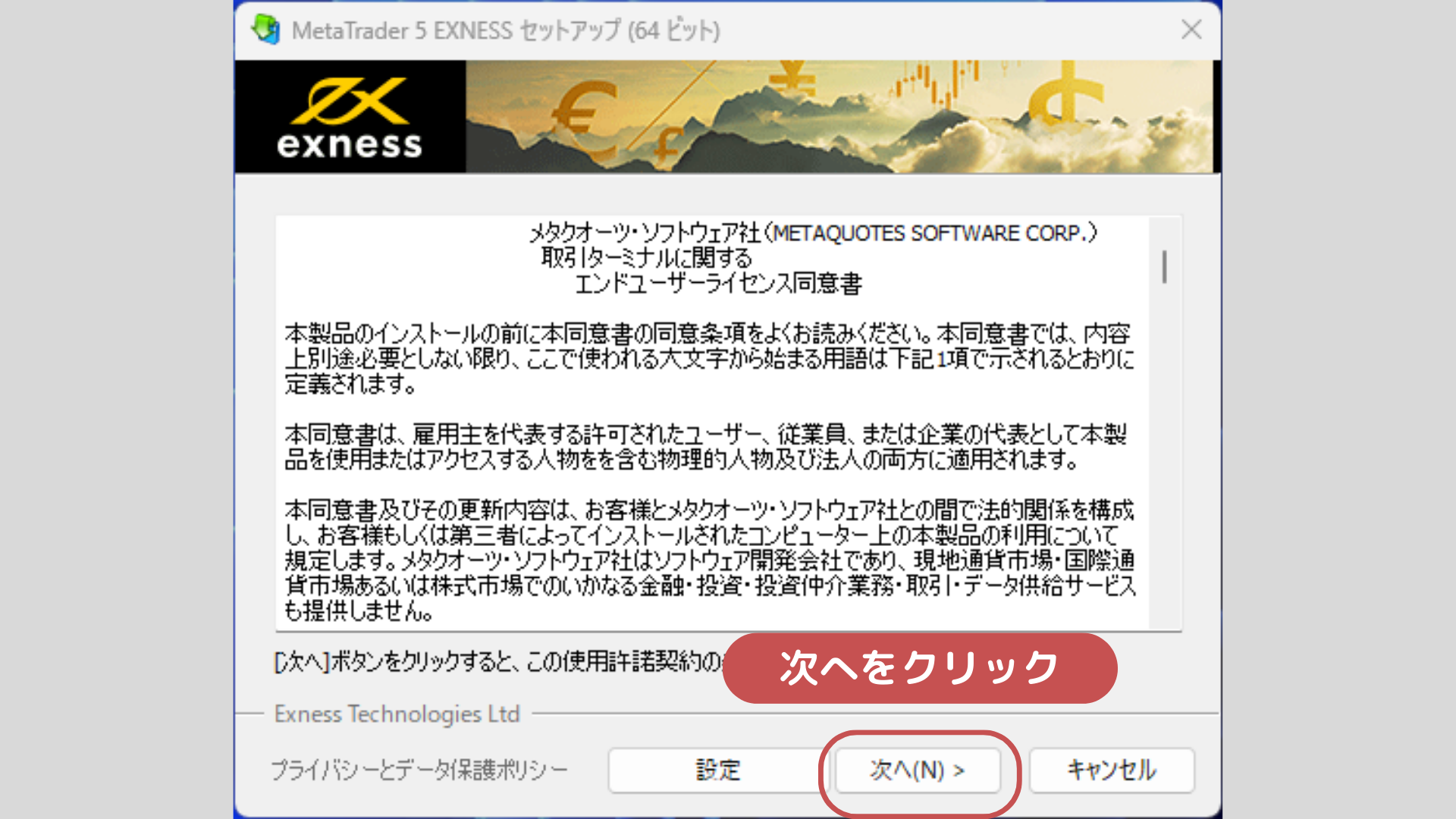
STEP
口座にログイン
MetaTrader5(MT5)が自動で起動します。
自分の口座のサーバーを選択し、次へをクリック。
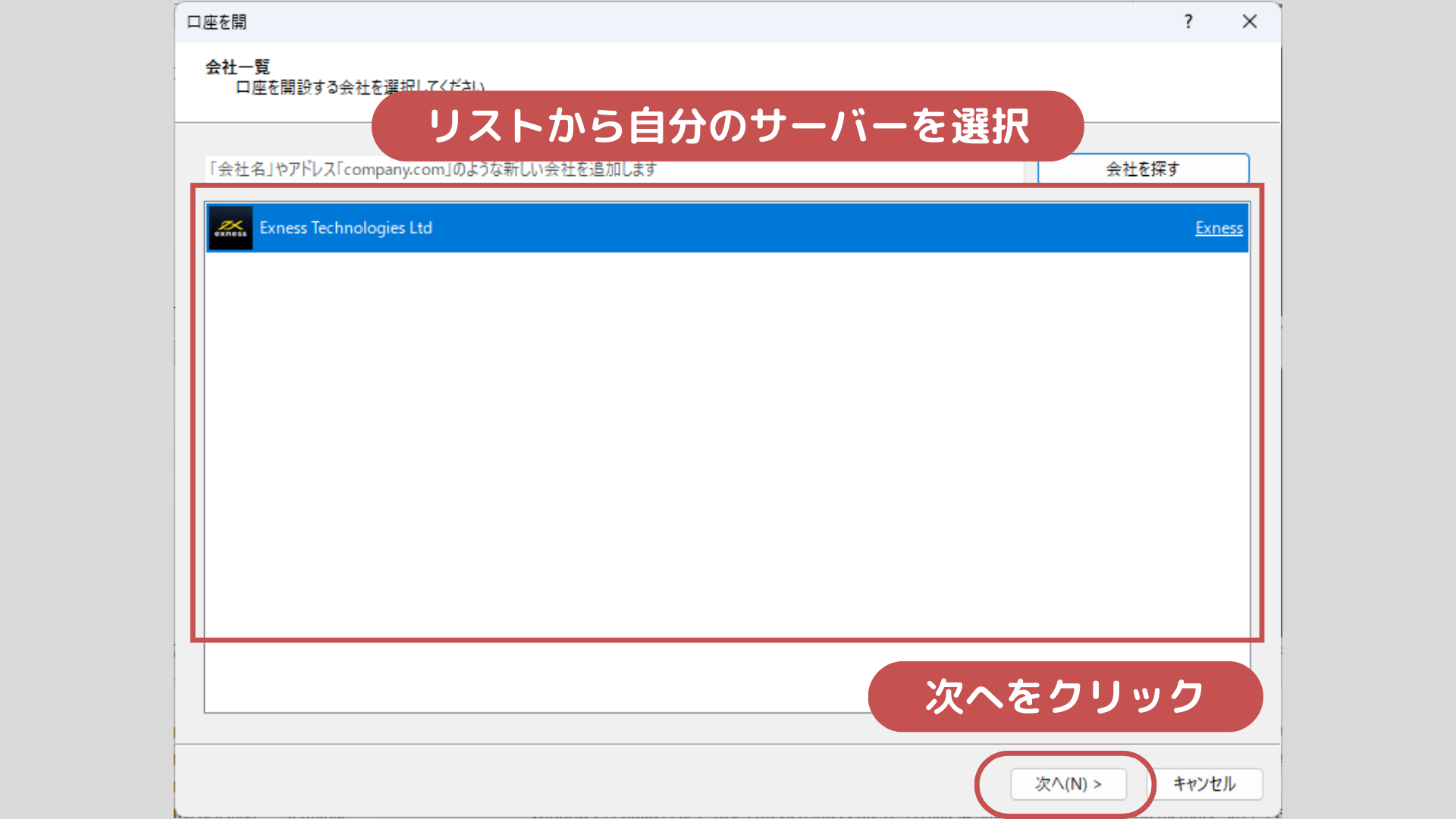
自分の口座情報を入力します。
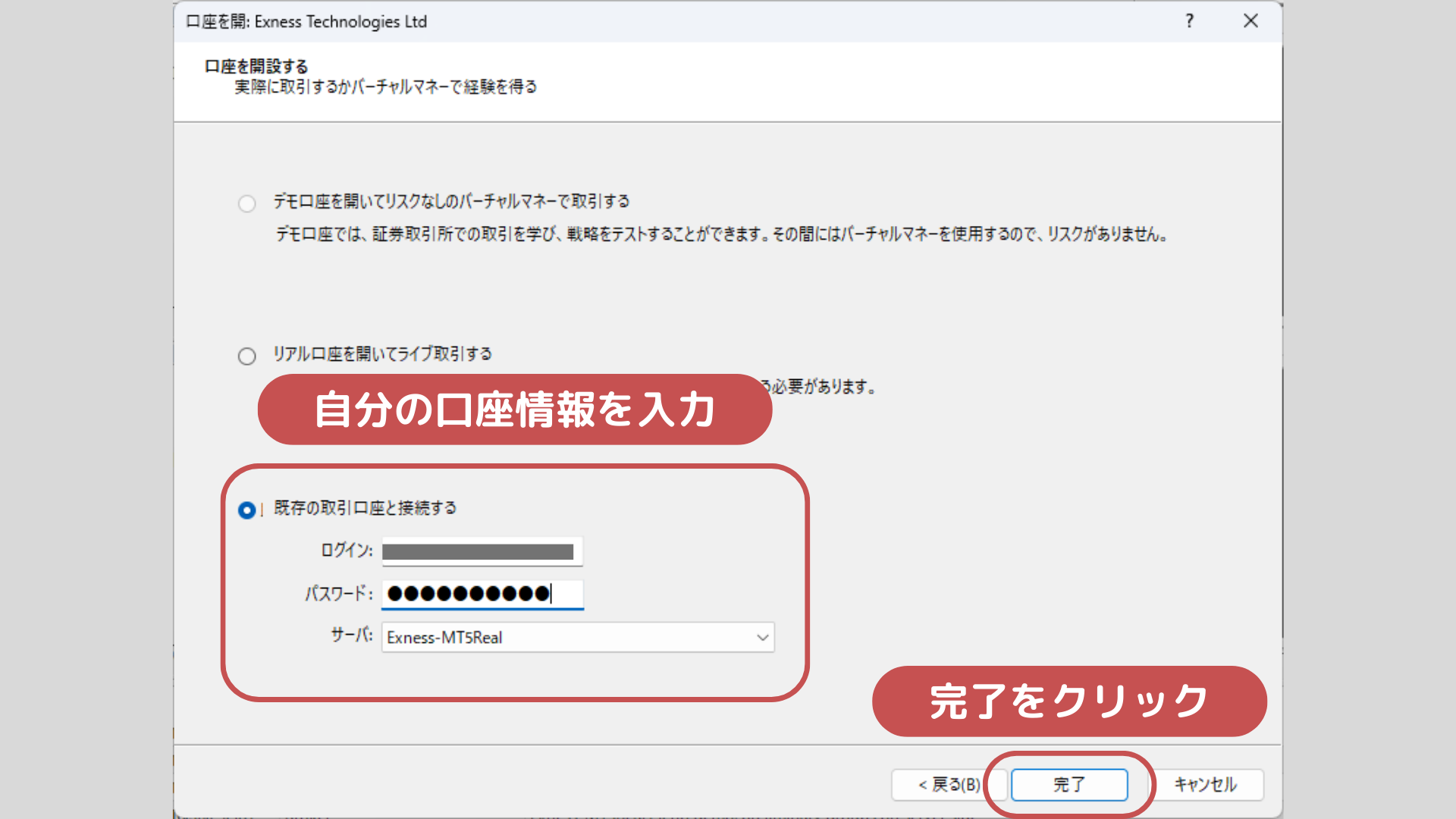
STEP
ログインの完了
ログインに成功すると、左下に自分の口座残高が表示されます。
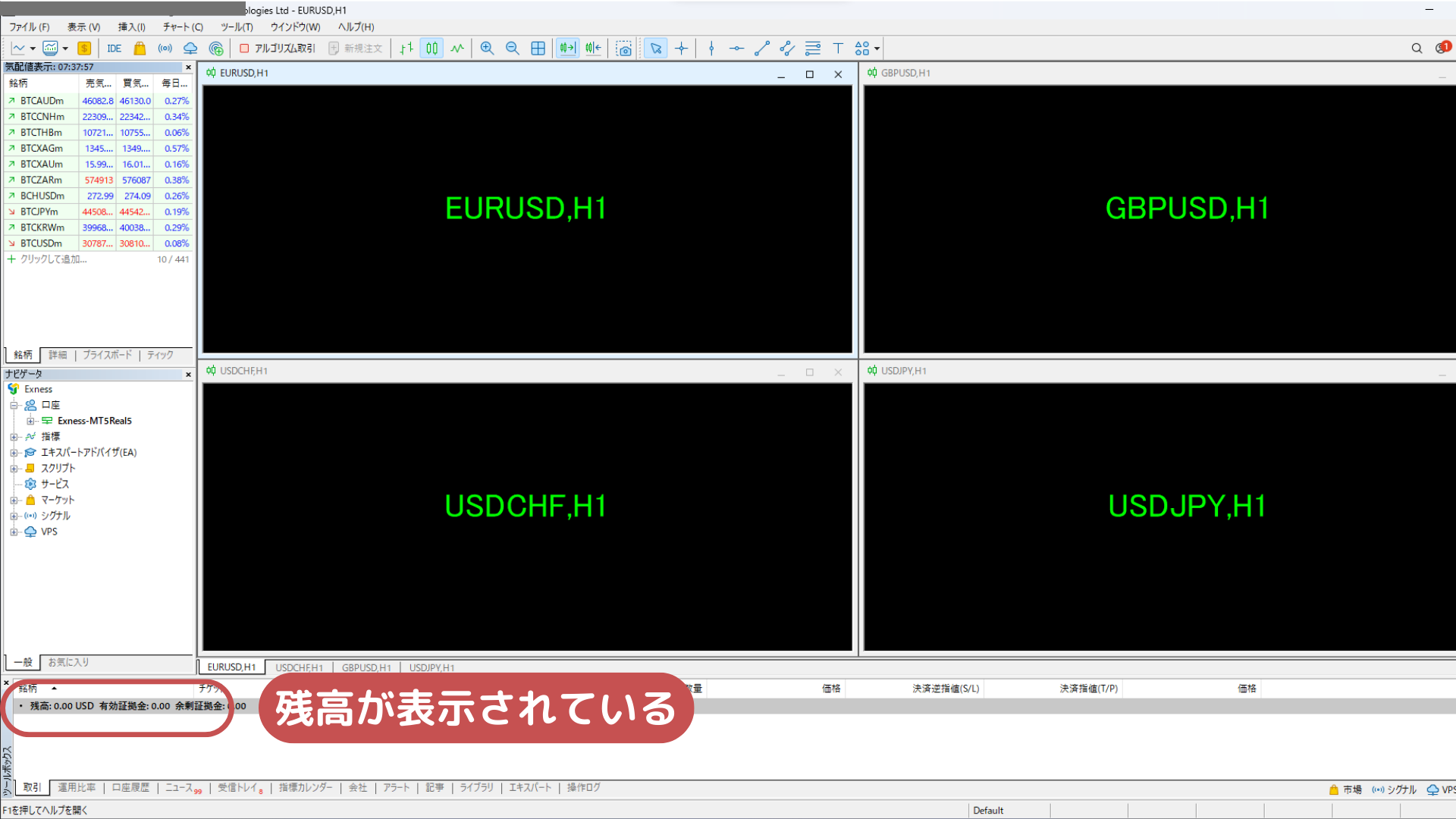
STEP
取引チャートの表示
自分の取引したいチャートを表示させます。気配値ウインドウで右クリック、全て表示をクリック。
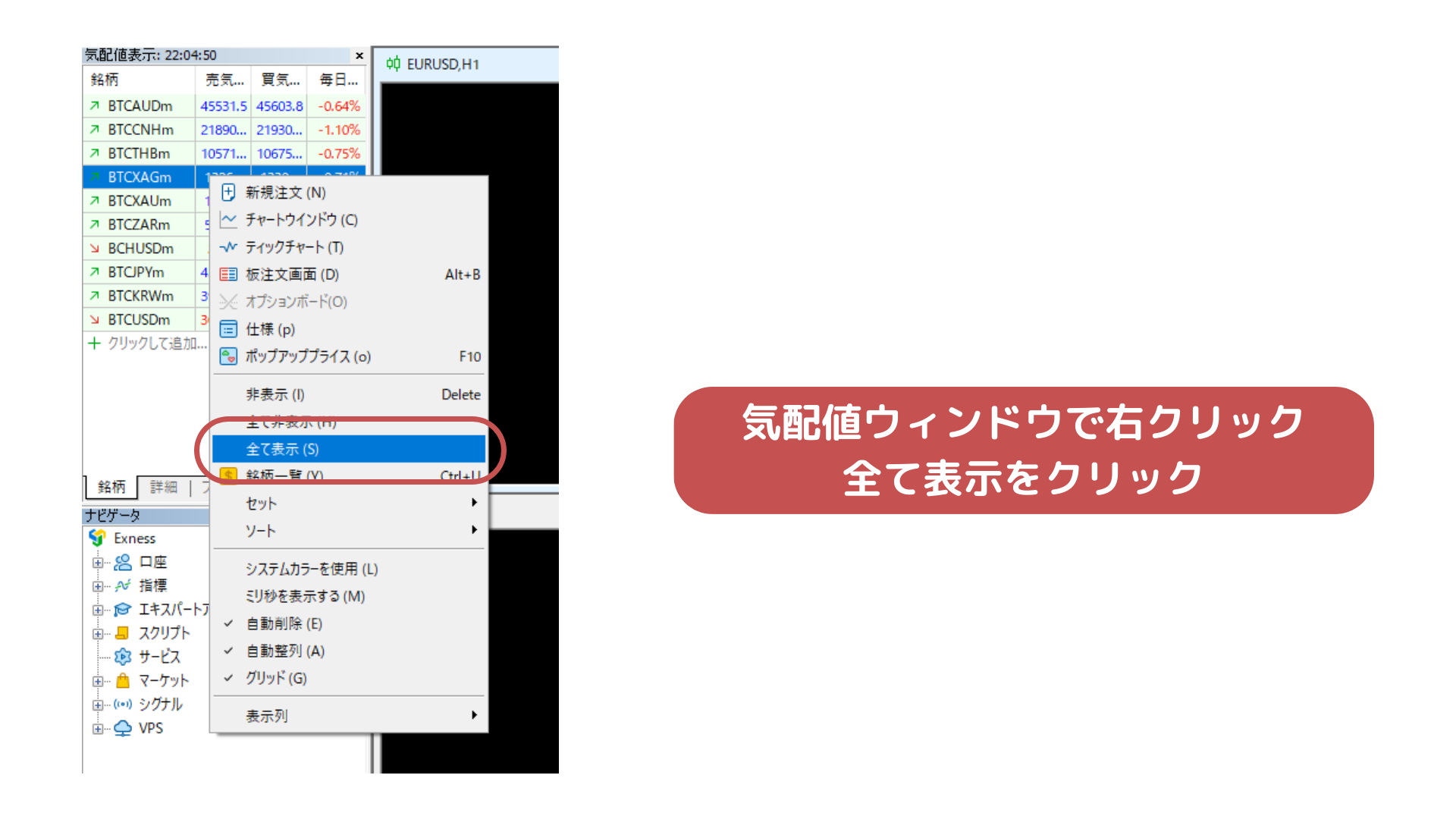
一覧から自分の取引したい通貨ペアを右クリック、チャートウインドウをクリック。
注意:グレーアウトしている通貨ペアは取引ができません
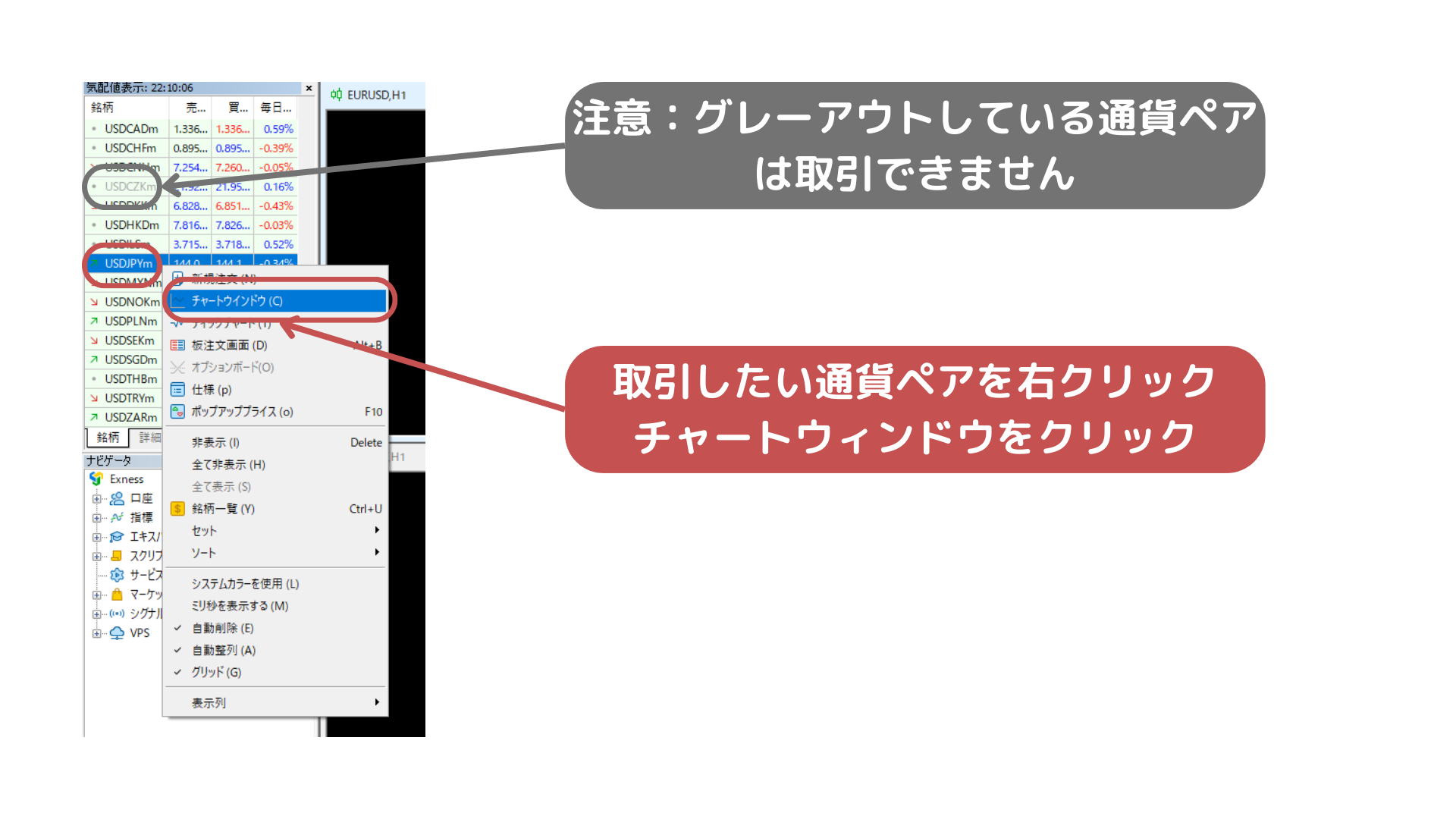
自分の取引したい通貨ペアのチャートが表示されます。

STEP
時間足の設定
チャートに表示する時間足を設定します。
表示、ツールバーから、時間足設定をクリックします。
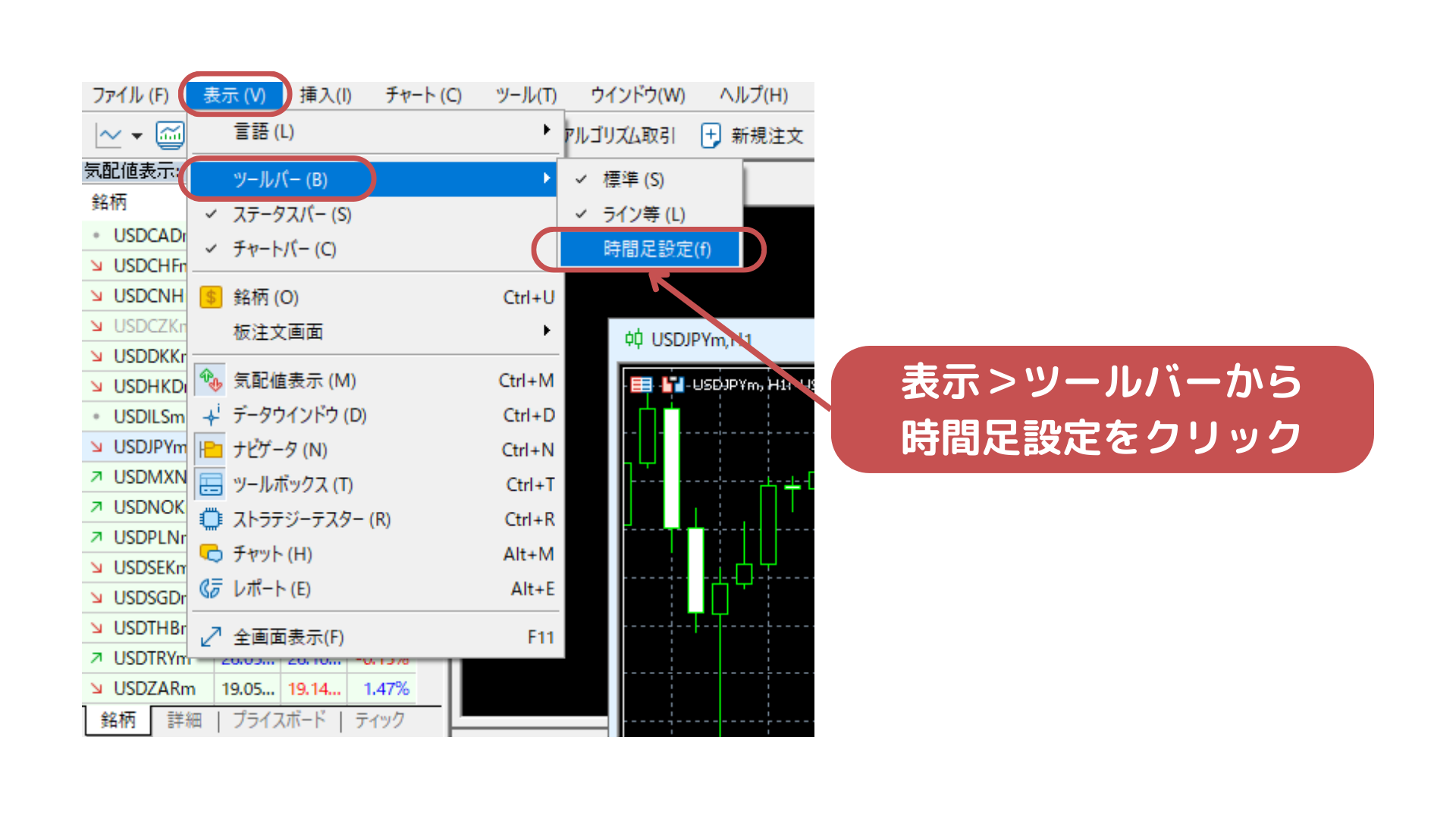
チャートに表示させたい時間足をクリックすると、チャートの表示が切り替わります。

以上でMT5のインストールとログインは完了です。
世界中のプロトレーダーと
金融ストラテジストを AIに集約
高的中率のFXトレードロジック
世界中のプロトレーダー
金融市場ストラテジストをAIに集約
あなたは今までFXで勝てていますか?
どんな優秀な自動売買やツールを使っても、9割以上が負けてしまう世界で
生き残り、稼いでいくための本当の道筋はここでしか手に入りません。
AIトレードメソッドで・・・
- 世界中のトレーダー・ストラテジストをAIに
- トレード勝率が上昇する
- 負けトレーダーから脱却できる
- 自力の裁量トレードで稼ぐ力がつく
再現性の高い相場分析とトレード
FX初心者の方はもちろん、これまで様々なツールやFX自動売買(EA)を駆使して勝てなかった方でも、再現性の高いFXトレード手法を得ることができます。
利益を100%保証するものではありませんが、現状この手法を用いた方の多くが完全自力でトレード収益を上げています。
少額1万円からでもOK/利益も自由に出金可能
AIトレードメソッド概要
オリジナル手法/自動売買が日々のトレードをもっと面白くする!
- 毎週3日程度の独自相場分析とトレードの方向性を配信
- 「とある億トレの秘伝手法」チャート分析不要の最強ロジック
- AIにより開発された自動売買「ANOシリーズ」
相場が面白くなる
プロトレーダー独自の相場分析とトレードの方向性を無料で知ることができ、毎日の相場とトレードが面白いようにわかります。
利益もご自身のタイミングで自由に行うことができ、真に理想のFXトレードで生活を送ることができます。
信頼と安心のサポート
世界中のプロトレーダーと
金融ストラテジストを AIに集約
高的中率のFXトレードロジック
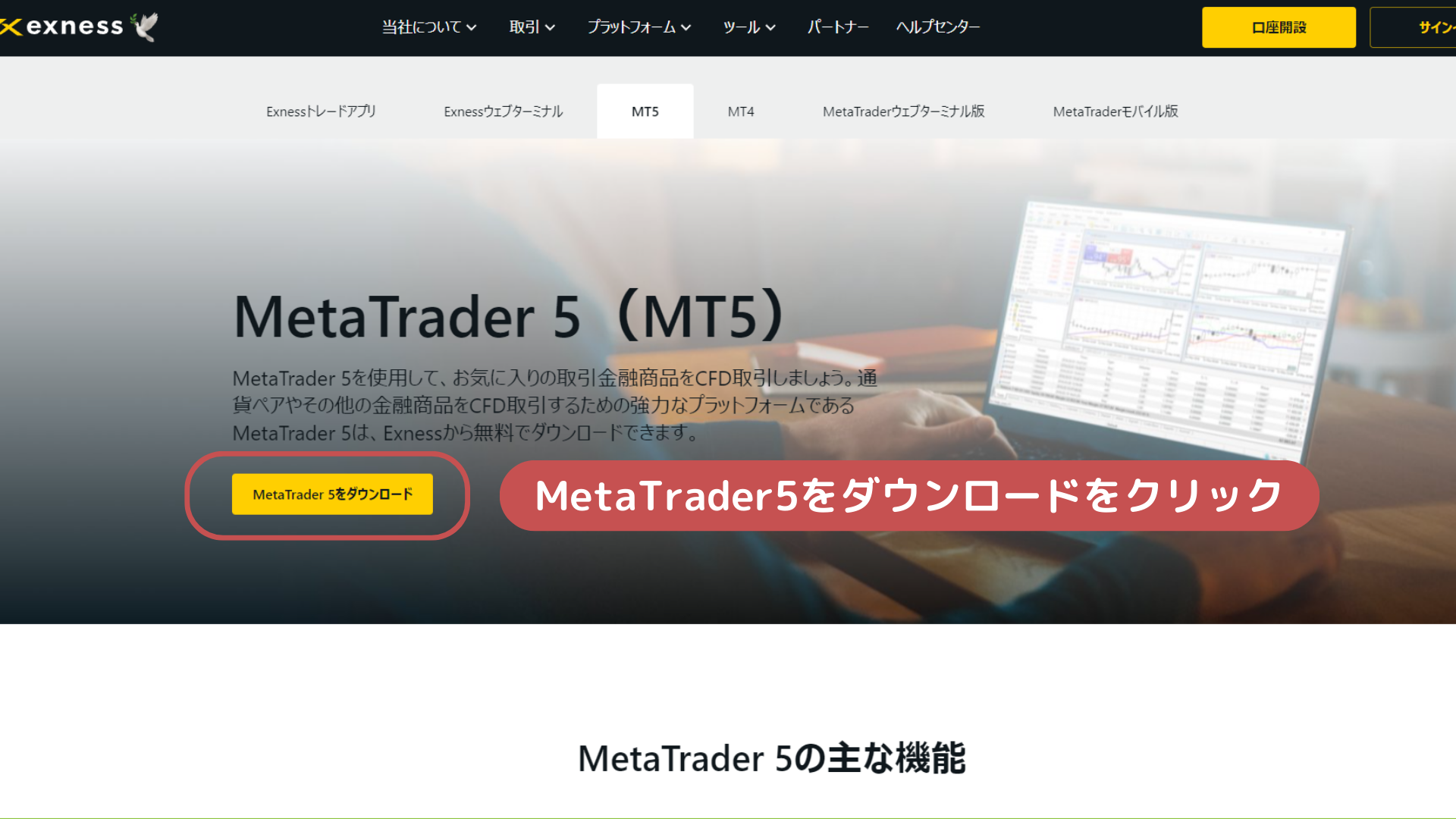

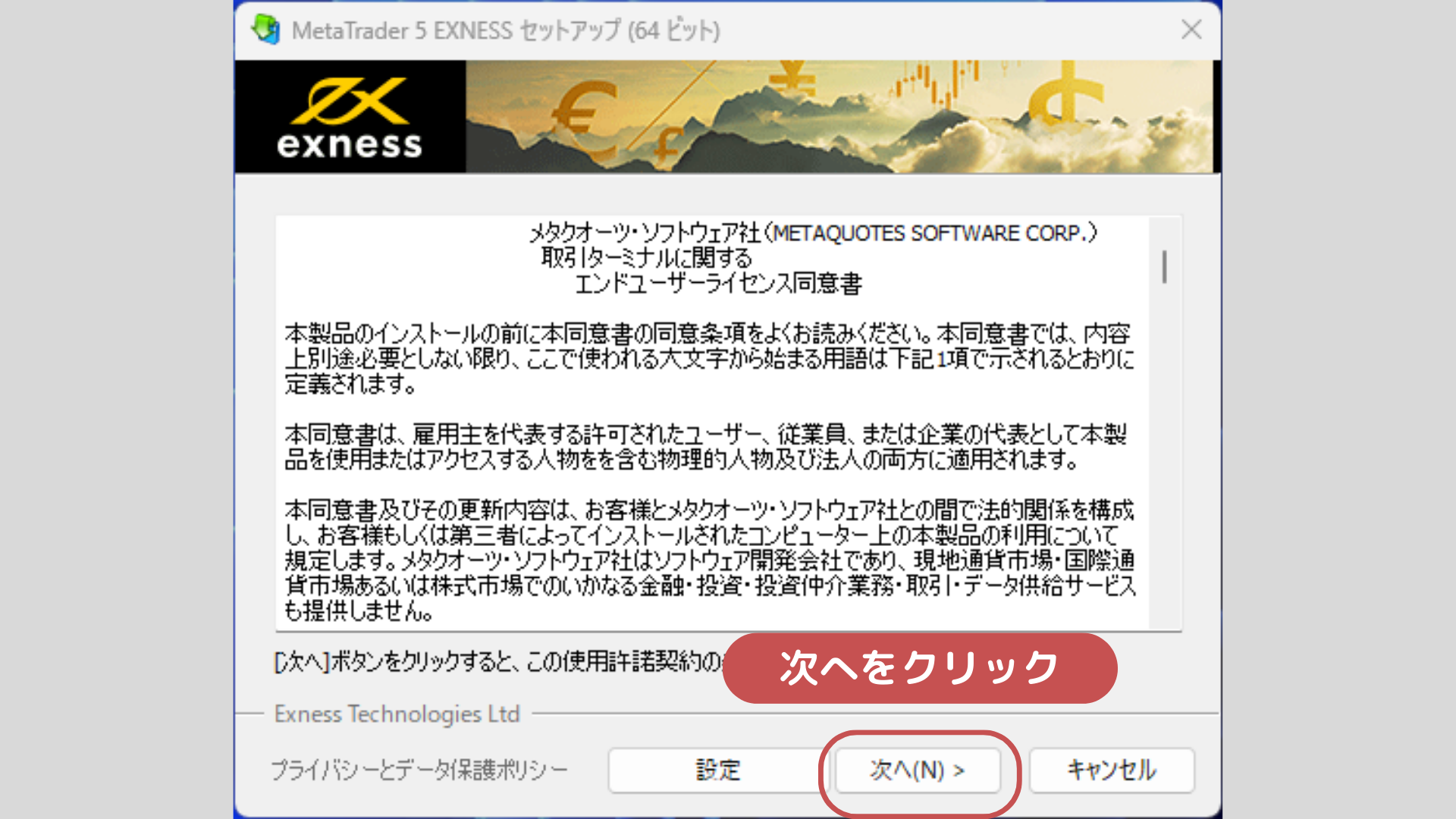
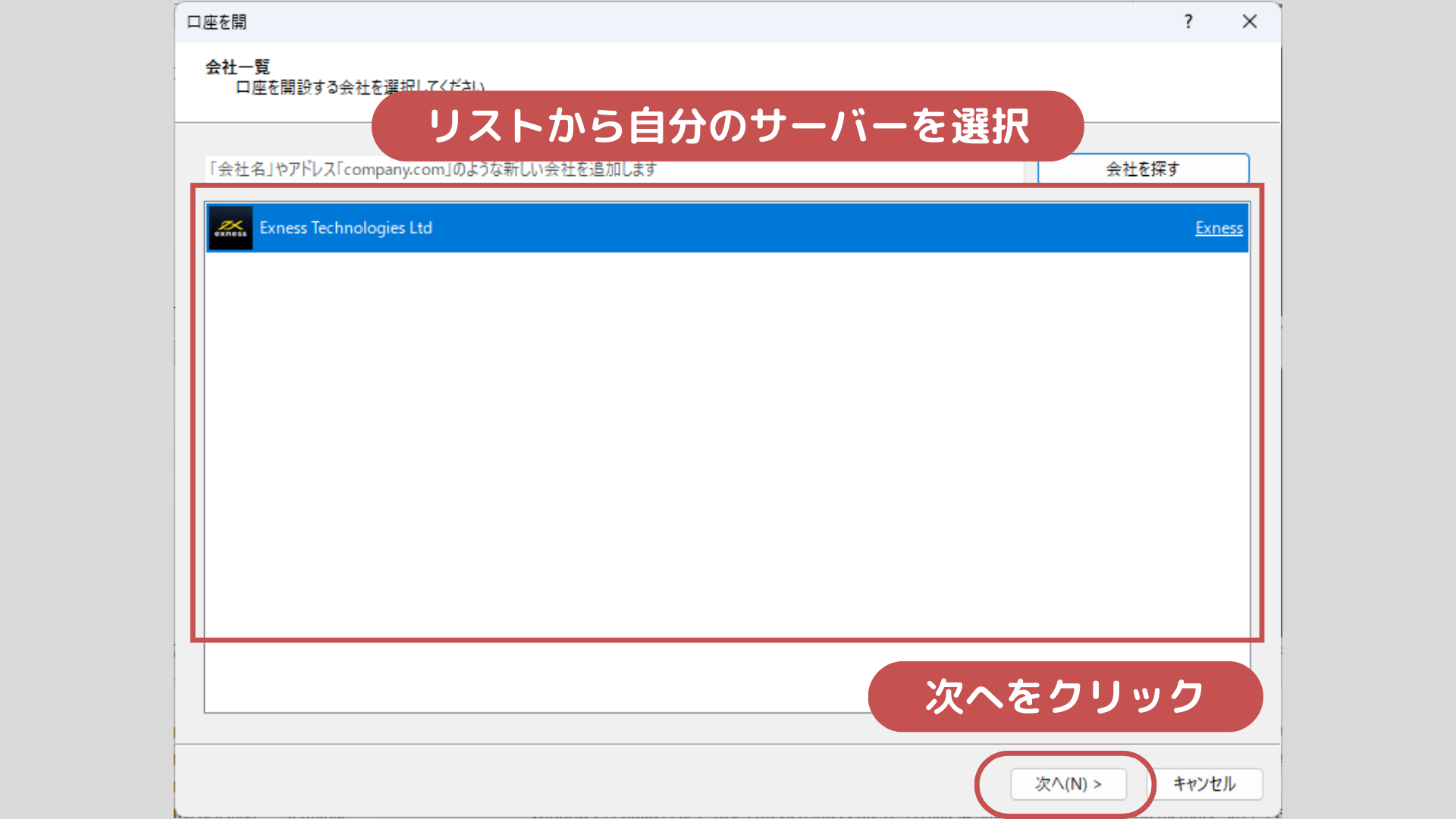
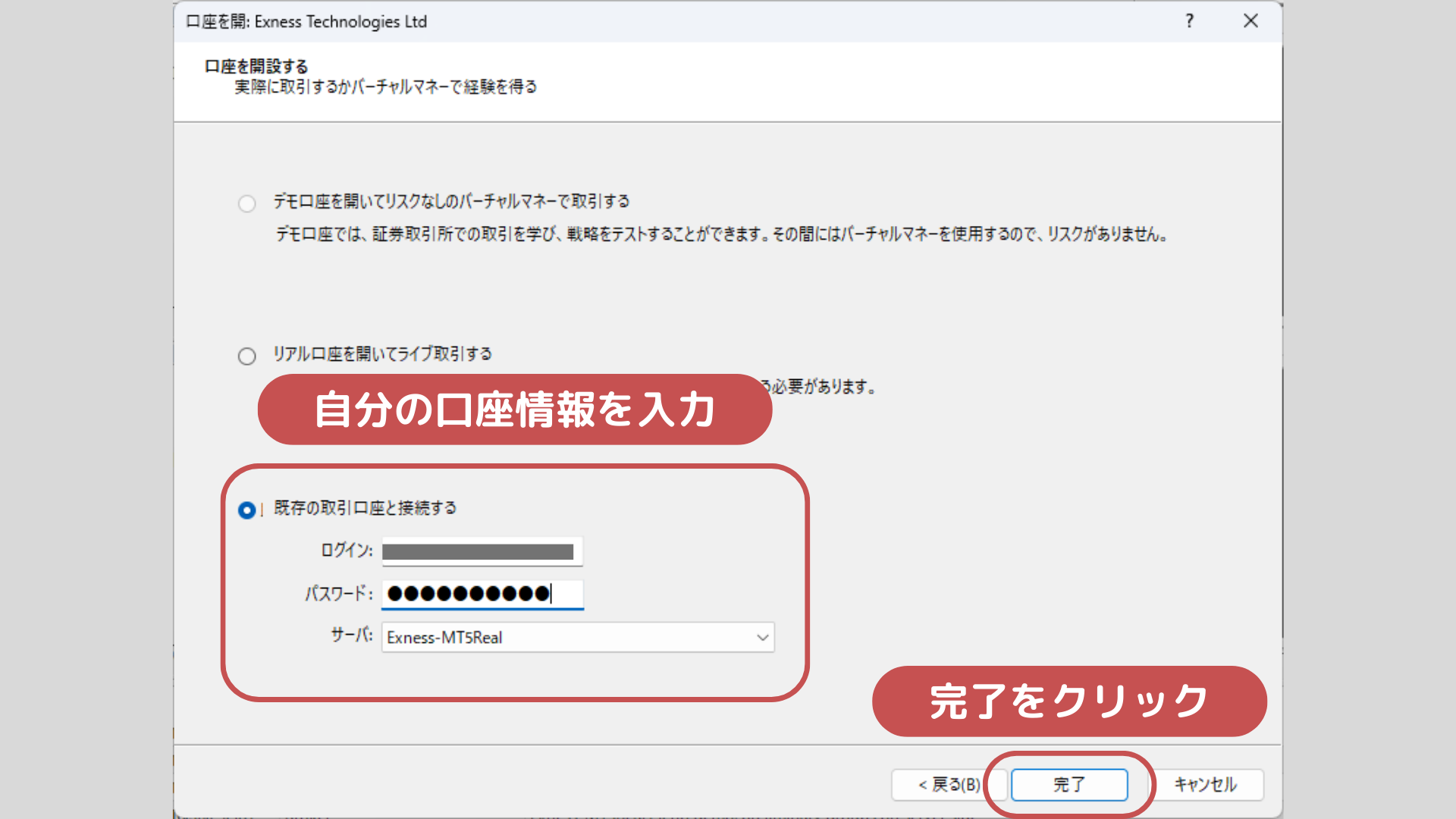
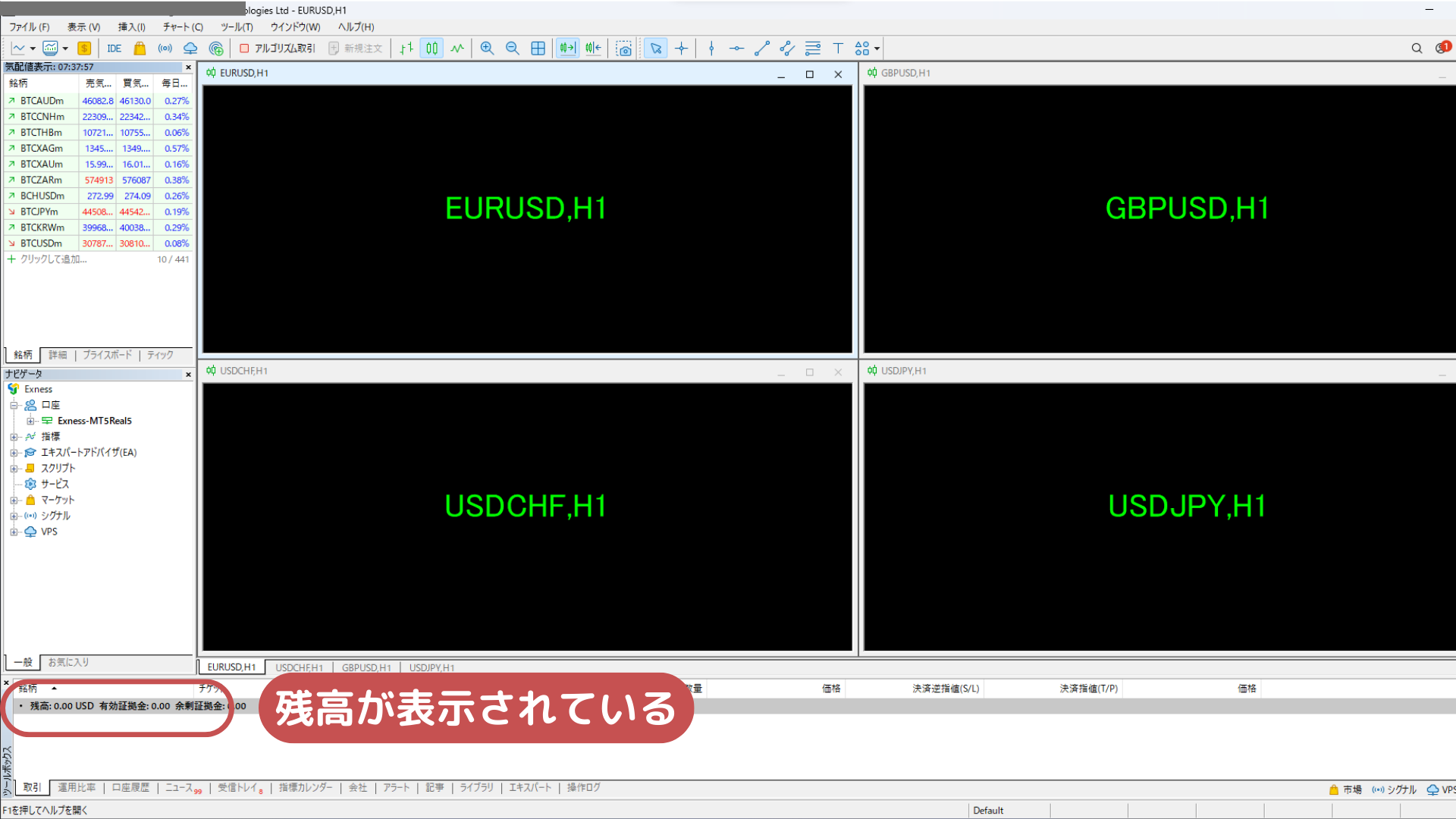
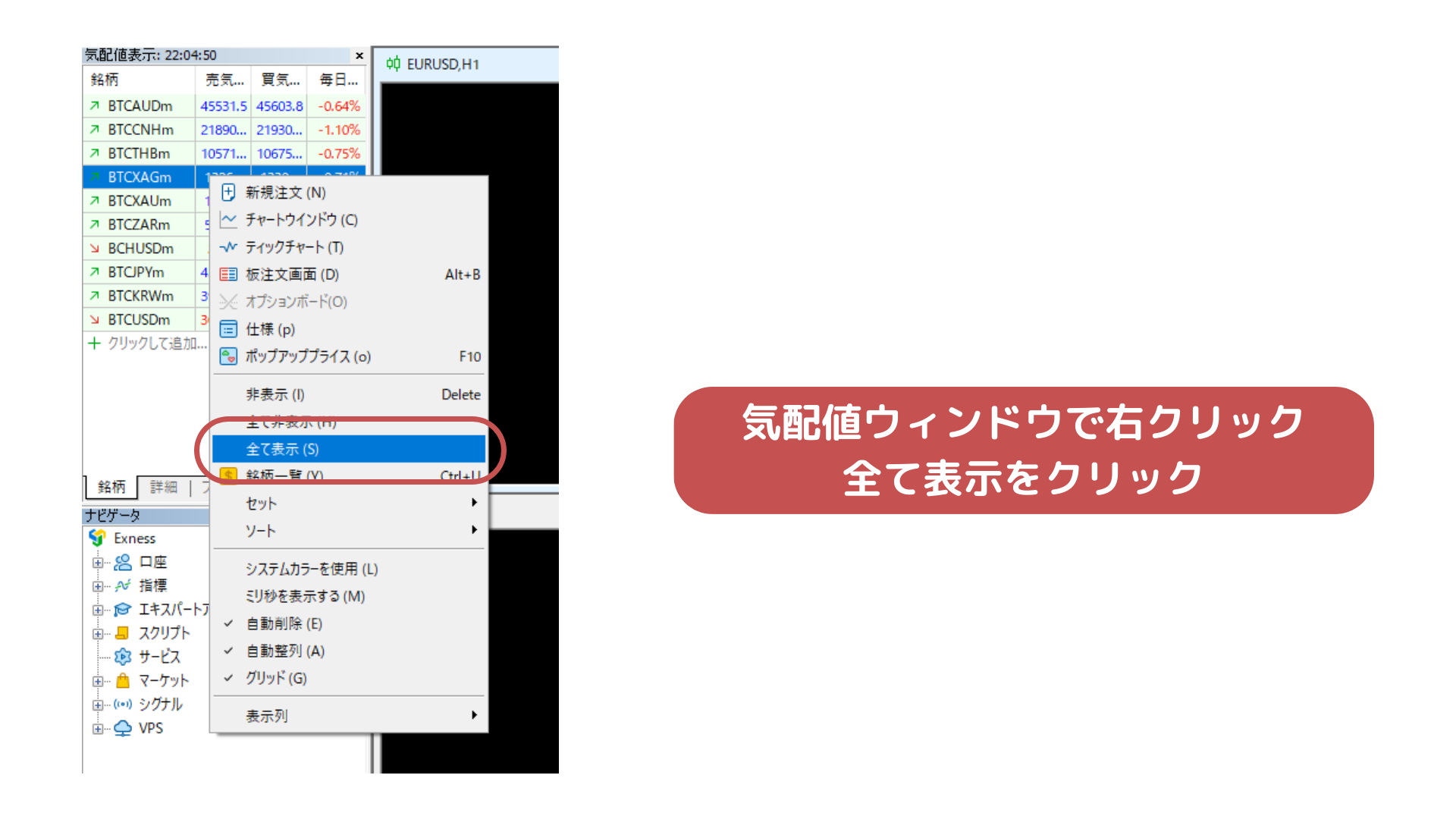
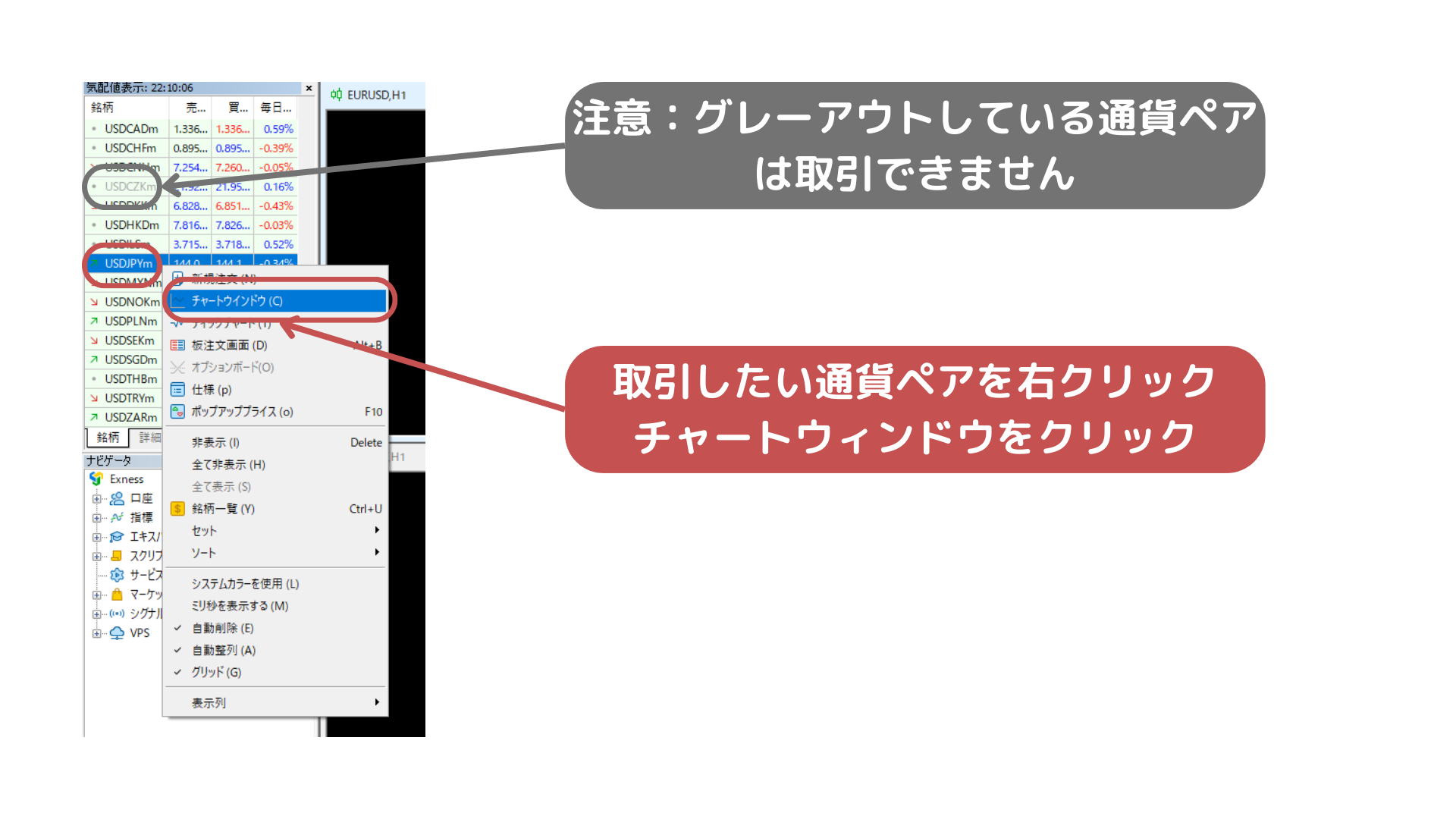

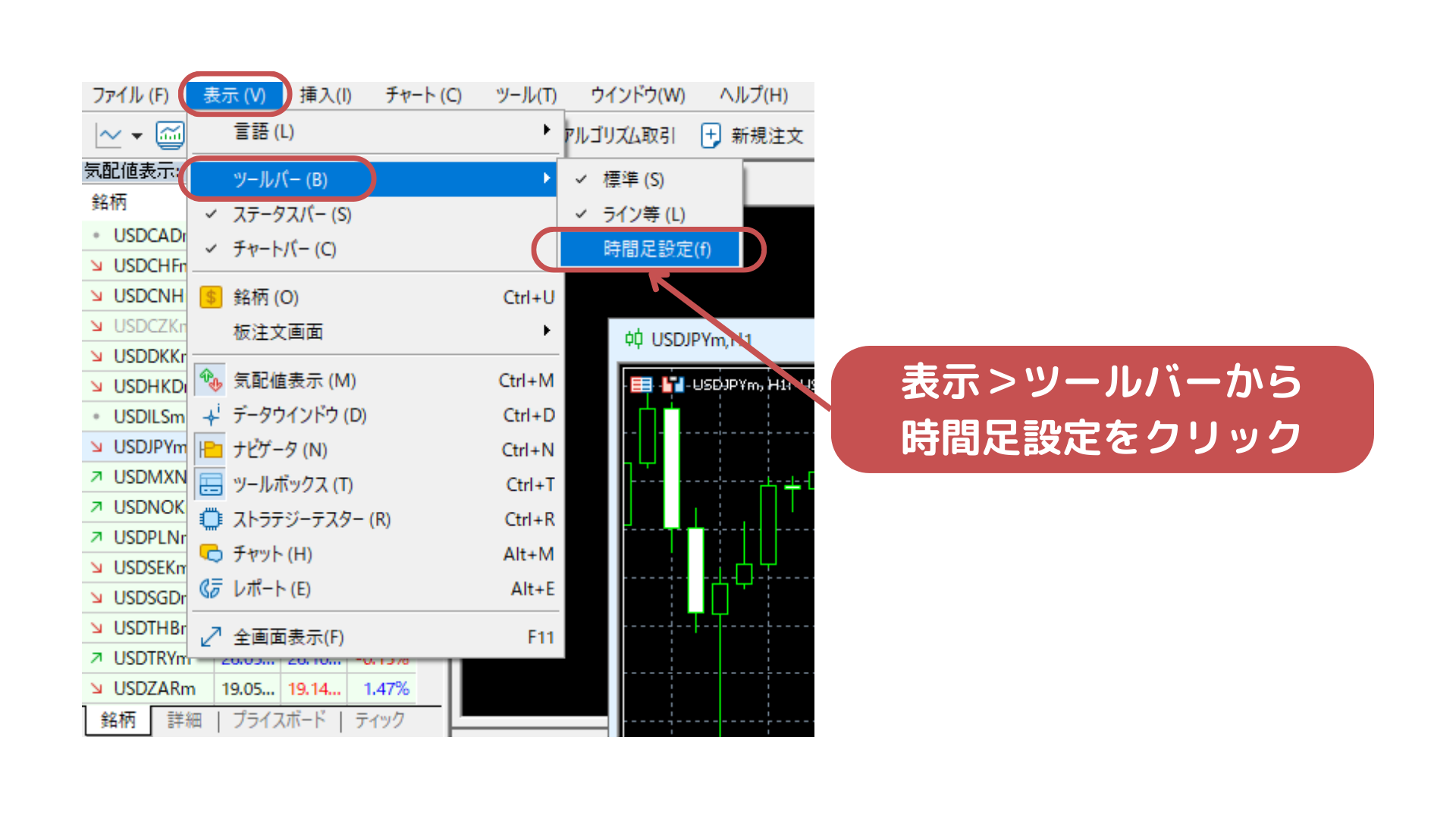

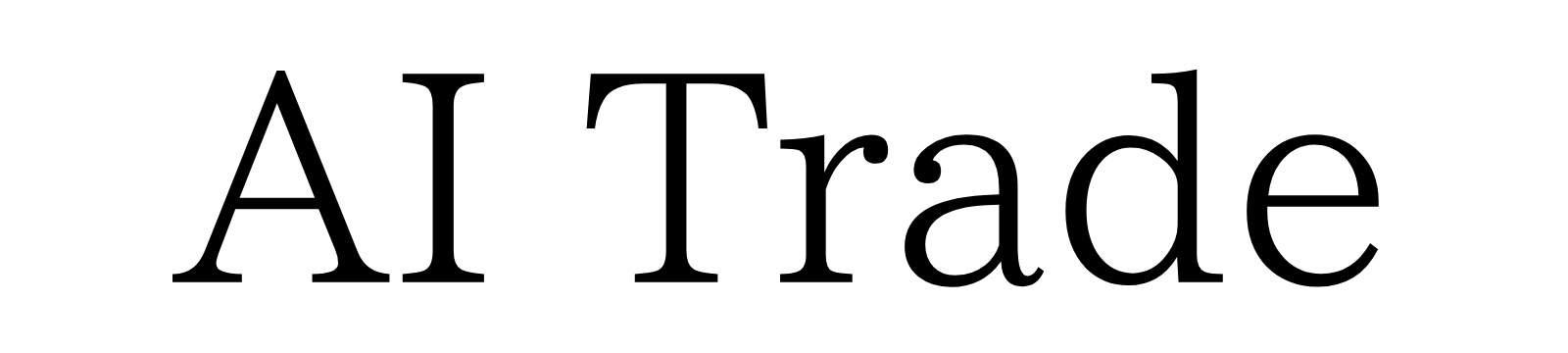





コメント